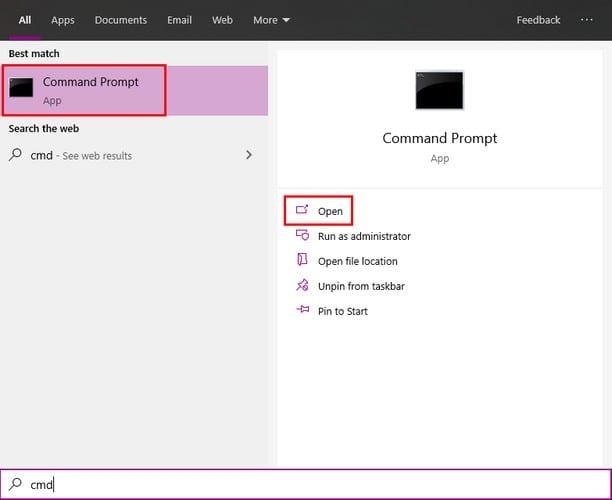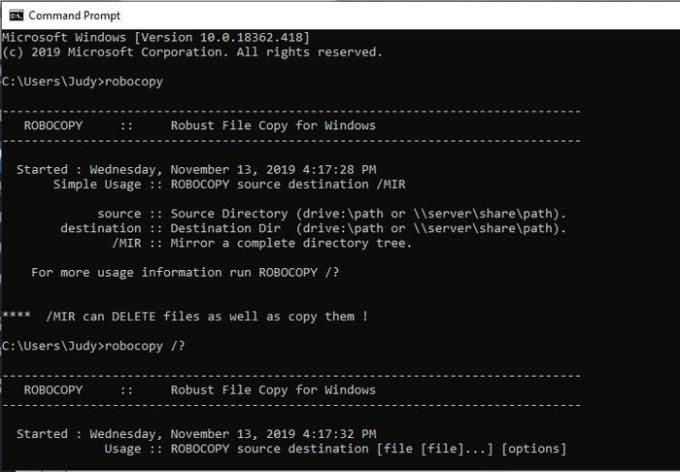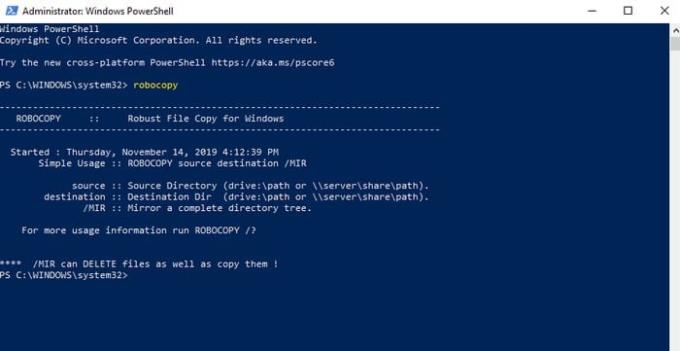Što brže možete kopirati datoteke na svoje računalo s Microsoft Windows 10, to bolje. Možda ste već zadovoljni brzinom kojom vaše računalo kopira datoteke, ali ne biste li htjeli isprobati metodu koja može poboljšati trenutnu brzinu kopiranja?
Dobra vijest je da postoji nekoliko metoda koje možete isprobati i ubrzati proces kopiranja. Neki su lakši od drugih, ali svi imaju isti cilj na umu; kako biste brže kopirali datoteke.
Osnovne metode kopiranja datoteka s tipkovnicom
Neki primarni tipkovnički prečaci za kopiranje uključuju:
Ctrl + X – Ove tipke će izrezati datoteku i premjestiti je u međuspremnik za buduće lijepljenje.
Ctrl + C – Kopira bilo koju datoteku bez rezanja.
Upišite Ctrl + V – prečac za lijepljenje teksta koji ste kopirali.
Ctrl + Shift + N – za stvaranje nove mape. Morat ćete negdje zalijepiti svoj tekst.
Alt + lijevo/desno – pomaže vam da se krećete naprijed-natrag među mapama.
Brže kopirajte Windows datoteke promjenom USB portova
Ponekad mijenjanje USB portova može pomoći u poboljšanju brzine kopiranja datoteka. Ovo bi trebala biti jedna od prvih stvari koje pokušate kada je brzina kopiranja sporija nego inače.

Zastarjeli upravljački programi također mogu usporiti stvari prilikom kopiranja datoteka. Da biste ažurirali upravljačke programe vašeg računala, morat ćete posjetiti web-mjesto proizvođača računala. Trebali biste moći pronaći upravljačke programe u odjeljku podrške, ako ne, uvijek možete kontaktirati korisničku podršku za više informacija.
Dobijte više snage kopiranja datoteka uz Robocopy
Robocopy je značajka koju Windows ima ugrađen, tako da nema potrebe za preuzimanje bilo kakvog softvera treće strane. Ova značajka će ubrzati proces kopiranja datoteke, ali ćete morati koristiti naredbeni redak.
Ako niste upoznati s Windows Command Promptom, možda biste trebali isprobati druge metode.
Da biste otvorili naredbeni redak, možete odabrati opciju pretraživanja i upisati cmd . Kada se pojavi opcija Command Prompt, možete kliknuti na opciju koja kaže Otvori ili možete izravno kliknuti na opciju.
PowerShell možete koristiti i tako da desnom tipkom miša kliknete izbornik Start sustava Windows i odaberete “Windows PowerShell”.
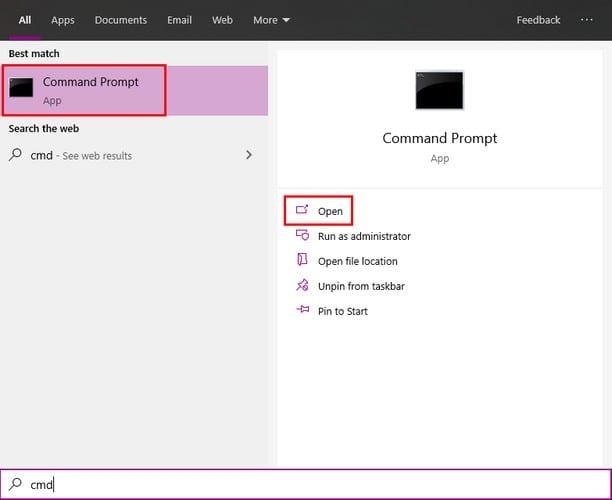
Kada je naredbeni redak otvorenog tipa robocopy /? Nakon što pritisnete Enter , trebali biste vidjeti opcije kopiranja. Uz ove prečace, kopiranje datoteka na vaše računalo bit će puno brže.
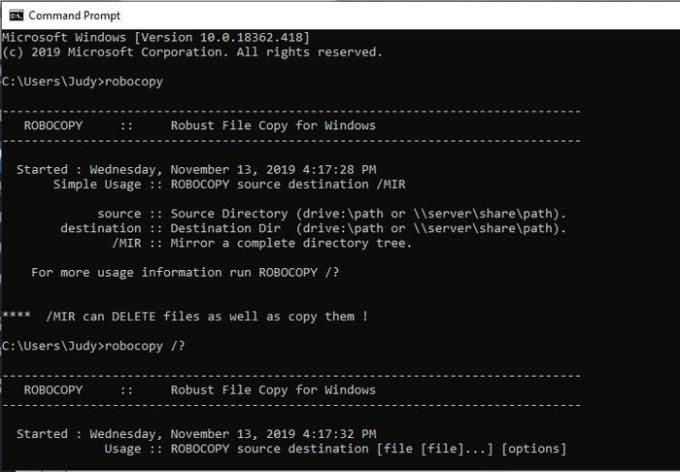
Također imate mogućnost korištenja Windows Powershell-a, ali kao administrator.
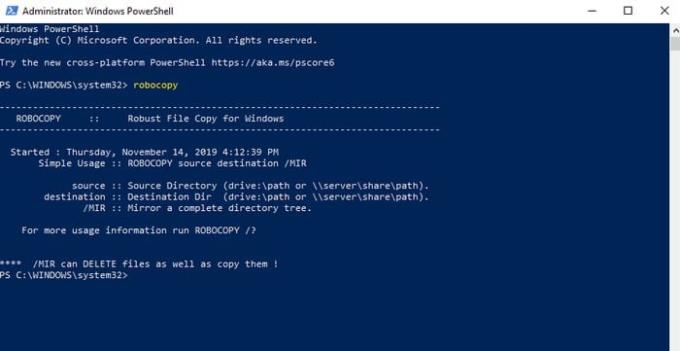
Primjer kako možete koristiti Robocopy za kopiranje datoteka s jednog mjesta na drugo bio bi sljedeći. Recimo da želite kopirati datoteke iz svog korisničkog profila u mapu koju ste nazvali Sigurnosna kopija.
Osnovna formula za korištenje Robocopy je da upišete Robocopy porijeklo – odredište, a zatim naredbu . Da bi pravilno kopirati te datoteke da bi trebao ući u sljedeću naredbu: Robocopy C: \ Users \ Judy F: \ TheBackup / E .
Promijenite na SSD
Ako niste sigurni imate li SSD ili HDD, možete odrediti koliko vam je računalo staro. Stolna računala imat će velike šanse da imaju HDD (tvrdi disk) koji je sporiji od modernog SSD-a (solid-state drive).
SSD-ovi će dati bolje performanse (veće brzine kopiranja) i dulje će trajati. SSD-ovi će vam također pomoći u uštedi energije i pomoći će vam da vaše računalo bude hladnije.
Besplatni softver za kopiranje datoteka
Tu su i različiti softverski uslužni programi koje možete isprobati i to besplatno. Na primjer, postoji TeraCopy . TeraCopy je besplatni softver za Windows koji je dizajniran da preskoči sve problematične datoteke i uvijek će pokušati raditi na najbržem kanalu.
Zaključak
Što brže obavite stvari, imate više vremena za druge stvari. Znajući kako brže kopirati datoteke na svoj Windows, također možete pomoći drugima da učine isto. Koju ćete metodu prvo isprobati? Javite mi u komentarima ispod.